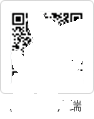翡翠手镯制作教程:如何用PS制作逼真玉镯效果
想不想在Photoshop里轻松打造出晶莹剔透的翡翠手镯?无论是设计珠宝海报还是个人创作,掌握这个技巧都能让你的作品增色不少。下面就来分享超详细的PS翡翠手镯制作步骤,保证新手也能一看就会!
准备工作与基础形状
- 新建画布:打开PS,新建一个800×800像素的画布,分辨率设为300,背景填充为浅灰色(#f2f2f2)。
- 绘制圆环:选择椭圆工具,按住Shift+Alt画一个正圆,填充白色,描边设为1像素深灰色。
- 创建内圆:复制图层,Ctrl+T缩小内圆,形成手镯的基本形状。
💡 小提示:内圆和外圆的比例决定了手镯的厚度,可以多尝试几次找到最合适的比例。
打造翡翠质感
- 云彩效果:新建图层,按Shift+D恢复默认黑白前景色,执行【滤镜】→【渲染】→【云彩】。
- 剪贴蒙版:右键云彩图层,选择"创建剪贴蒙版",让效果只作用于手镯。
- 液化处理:使用滤镜中的液化工具,沿着手镯边缘涂抹,形成自然的纹理走向。
曲线调整:选择云彩图层,执行【图像】→【调整】→【曲线】,适当压暗颜色。
高斯模糊:按Ctrl点击图层载入选区,执行【滤镜】→【模糊】→【高斯模糊】,半径3像素。
上色与光泽处理
- 添加色相:在云彩图层下点击"创建新的填充或调整图层",选择"色相/饱和度"。
- 创建剪贴蒙版:右键色相调整图层,选择"创建剪贴蒙版"。
- 调整颜色:勾选"着色",将色相滑块拖到绿色区域(约120-140度)。
✨ 关键技巧:翡翠的绿色不是单一颜色,可以在色相调整图层上添加轻微的杂色(滤镜→杂色→添加杂色),让颜色更自然。
增加立体感
- 内阴影:双击手镯图层,添加内阴影,角度120度,距离5像素,大小10像素。
- 光泽效果:添加渐变叠加,使用白色到透明从上到下的线性渐变。
- 高光点缀:新建图层,用白色柔边笔刷在手镯表面随意点几个小高光。
| 效果 | 参数设置 | 注意事项 |
|---|---|---|
| 内阴影 | 混合模式正片叠底 | 阴影不要太重 |
| 光泽 | 混合模式叠加 | 渐变角度要垂直 |
细节优化
- 增加纹理:在云彩图层上用滤镜→渲染→纤维,增加一些自然纹理。
- 边缘处理:用加深工具稍微加深手镯边缘,增强立体感。
- 最终调整:整体适当降低饱和度,让翡翠看起来更自然。
💎 完美收尾:最后可以添加一个轻微的镜头光晕滤镜,模拟自然光线照射下的效果。
常见问题解答
- 问:为什么我的翡翠颜色不够透亮?
- 答:可以尝试在色相调整图层上提高亮度,或者添加一个轻微的渐变映射增强通透感。
- 问:手镯边缘看起来太假怎么办?
- 答:用模糊工具稍微模糊边缘,或者添加轻微的杂色让边缘过渡更自然。
进阶技巧
- 尝试不同的翡翠品种:通过调整色相值,可以制作出冰种、豆种等不同质感的翡翠。
- 添加瑕疵效果:用深色笔刷在手镯上点几个小点,模拟天然翡翠的杂质。
- 制作手链效果:复制多个手镯,错落排列,添加绳子纹理,变成手链设计。
🌟 完成啦!现在你已经掌握了在PS中制作逼真翡翠手镯的完整流程,快去尝试创作属于你的玉镯作品吧!
【纠错】
【责任编辑:梁勇-翡翠分析师】
- 玉石蜗牛制作方法, 如何制作完美玉石蜗牛?制作秘籍_避坑指南,省钱攻略_核心价值,实测2025必看!
- 2025必看!玉石戒指制作全攻略:如何将玉石变成戒指?解析制作流程与省钱秘籍,避坑指南与实测真像大曝光!
- 金银玉石手工首饰打造教程:精美银饰与石头制作技巧
- 2025翡翠蛋面制作全攻略:解析制作流程秘籍,避坑省钱指南必看!
- 石头能否制作成玉手镯?如何鉴别玉石与普通石头的区别?玉手镯加工流程是怎样的?
- 树脂仿玉制作教程|2025年手把手教你打造高级感仿玉|(解析+避坑)秘籍
- 如何用正确方式编绳制作翡翠吊坠脚链?(2025年编绳秘籍+脚链制作全解析)
- 陶瓷手镯翡翠项链吊坠教程:制作步骤、材料选择与精美设计技巧分享
- 玉石和红玛瑙手链教程:从选材到制作完成的全过程详解
- 天山翠如何呈现出如同生绣般的效果?这种独特工艺在陶瓷制作中的应用解析
- 翡翠制作项链教程,翡翠项链制作全攻略 | 秘籍揭秘,避坑省钱,2025必看,核心解析,3步学会!
- 简单翡翠挂件制作过程,翡翠挂件制作全过程,翡翠做挂件做什么好看
- 在家手工制作玉手镯全解析|制作秘籍|手镯避坑指南
- 如何实现果冻玉化星月效果,掌握核心技术解决制作难题?
- 翡翠手镯毛料制作过程怎么选毛料
- 和田玉原石到玉手镯的制作过程
- 制作翡翠戒指步骤:翡翠戒指制作过程、做翡翠戒指步骤、翡翠戒面制作
- 玉石为何适合制作手镯?手镯制作中如何选择玉石?玉石手镯有哪些独特优势?
- 如何选择玉料制作手镯?玉料加工手镯的流程有哪些?哪里可以定制高品质玉手镯?
- 翡翠中的水路是否适合制作手镯?如何解决翡翠手镯制作难题?
- 金珠翡翠手链编织教程:如何用编绳和链编技巧制作精美珠子手链
- 翡翠吊坠制作教程
- 翡翠胸针手工制作教程
- 手链制作教程:一半玉镯巧变精美手链
- 怎样手工制作翡翠珠子翡翠手镯的制作教程